الخروج من "الوضع الآمن" في Windows 7
التلاعب بالنظام الذي يعمل في "الوضع الآمن" يسمح لك بالقضاء على العديد من المشاكل المتعلقة بالتشغيل ، بالإضافة إلى حل بعض المشاكل الأخرى. ولكن مع ذلك ، لا يمكن تسمية نظام العمل هذا بشكل كامل ، حيث إنه يعطل عددًا من الخدمات وبرامج التشغيل ومكونات Windows الأخرى. في هذا الصدد ، بعد استكشاف الأخطاء وإصلاحها أو حل مشاكل أخرى ، فإن السؤال المطروح هو الخروج من "الوضع الآمن" . سنعرف كيفية القيام بذلك باستخدام خوارزميات العمل المختلفة.
اقرأ أيضا: تنشيط "الوضع الآمن" على Windows 7
محتوى
خيارات للخروج من "الوضع الآمن"
يعتمد الخروج من "الوضع الآمن" أو "الوضع الآمن" مباشرةً على كيفية تنشيطه. بعد ذلك ، سنتعامل مع هذه المسألة بمزيد من التفصيل وندرس جميع الخيارات للإجراءات الممكنة.
الأسلوب 1: إعادة تشغيل الكمبيوتر
في معظم الحالات ، لإنهاء وضع الاختبار ، يكفي لإعادة تشغيل الكمبيوتر. هذا الخيار مناسب إذا قمت بتنشيط "الوضع الآمن" بالطريقة المعتادة - عن طريق الضغط على المفتاح F8 عند بدء تشغيل الكمبيوتر - ولم تستخدم أدوات إضافية لهذا الغرض.
- لذا ، انقر فوق أيقونة القائمة ابدأ. ثم انقر على أيقونة مثلثة الشكل على يمين رمز "إيقاف التشغيل" . اختر "إعادة التشغيل" .
- بعد ذلك ، يبدأ إجراء إعادة تشغيل الكمبيوتر. خلال ذلك ، لا تحتاج إلى القيام بأي المزيد من الإجراءات أو ضربات المفاتيح. إعادة تشغيل الكمبيوتر بشكل طبيعي. الاستثناءات هي فقط تلك الحالات التي يوجد فيها العديد من الحسابات على جهاز الكمبيوتر الخاص بك أو تم تعيين كلمة مرور. ثم تحتاج إلى تحديد ملف تعريف أو إدخال تعبير رمز ، أي ، تنفيذ نفس الشيء الذي تفعله دائمًا عند تشغيل الكمبيوتر.
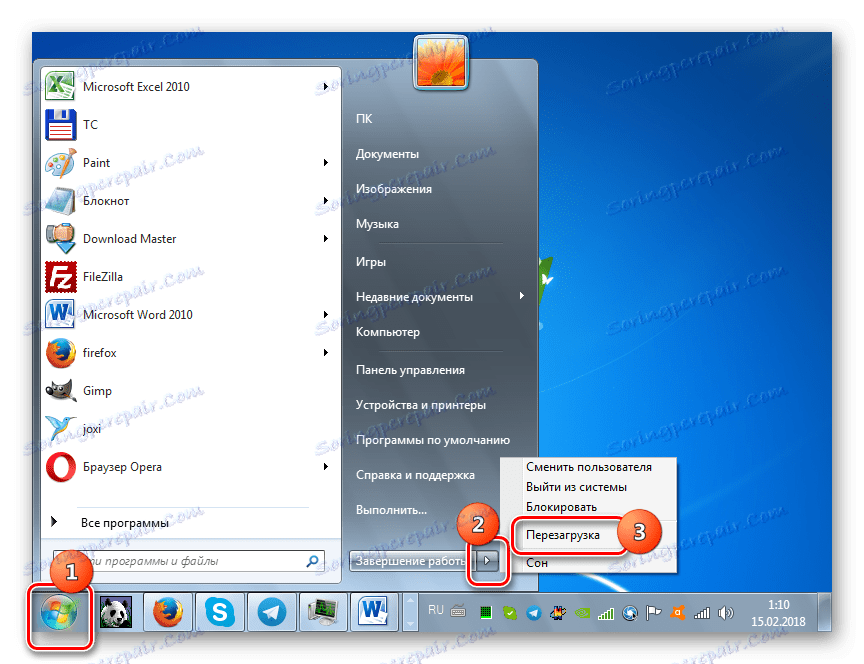
الطريقة 2: سطر الأوامر
إذا لم تنجح الطريقة أعلاه ، فهذا يعني أنك على الأرجح قمت بتشغيل الجهاز في "الوضع الآمن" بشكل افتراضي. يمكن القيام بذلك من خلال "سطر الأوامر" أو باستخدام "تكوين النظام" . أولاً ، سوف ندرس ترتيب الإجراءات عند ظهور الموقف الأول.
- انقر فوق "ابدأ" وفتح "كافة البرامج" .
- انتقل الآن إلى الدليل المسمى "قياسي" .
- عندما تجد كائن " موجه الأوامر" ، انقر بزر الماوس الأيمن. انقر على البند "تشغيل كمسؤول" .
- يتم تنشيط shell حيث من الضروري تشغيل ما يلي:
bcdedit /set default bootmenupolicyانقر فوق Enter .
- أعد تشغيل الكمبيوتر بالطريقة نفسها كما هو موضح في الطريقة الأولى. يجب أن يبدأ نظام التشغيل بالطريقة القياسية.
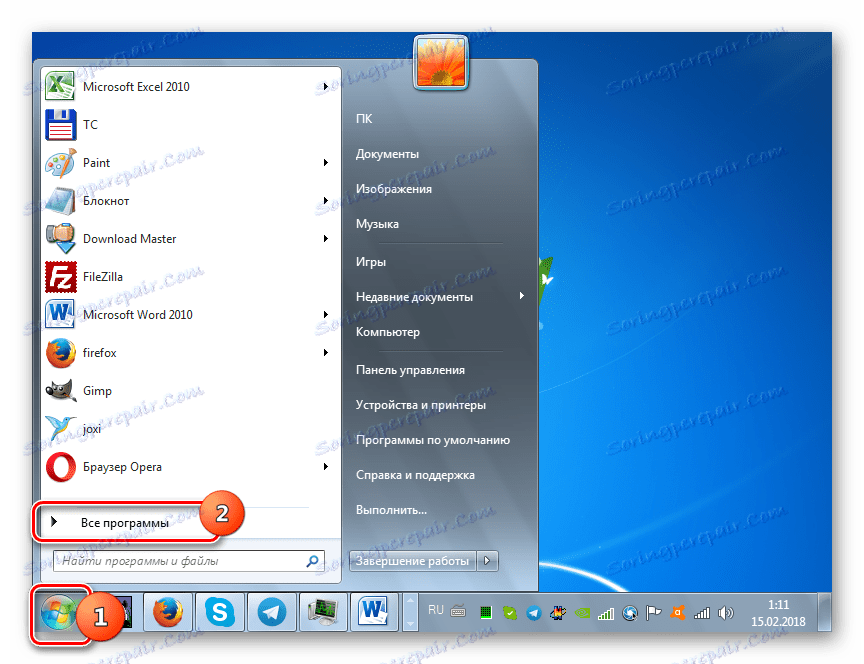
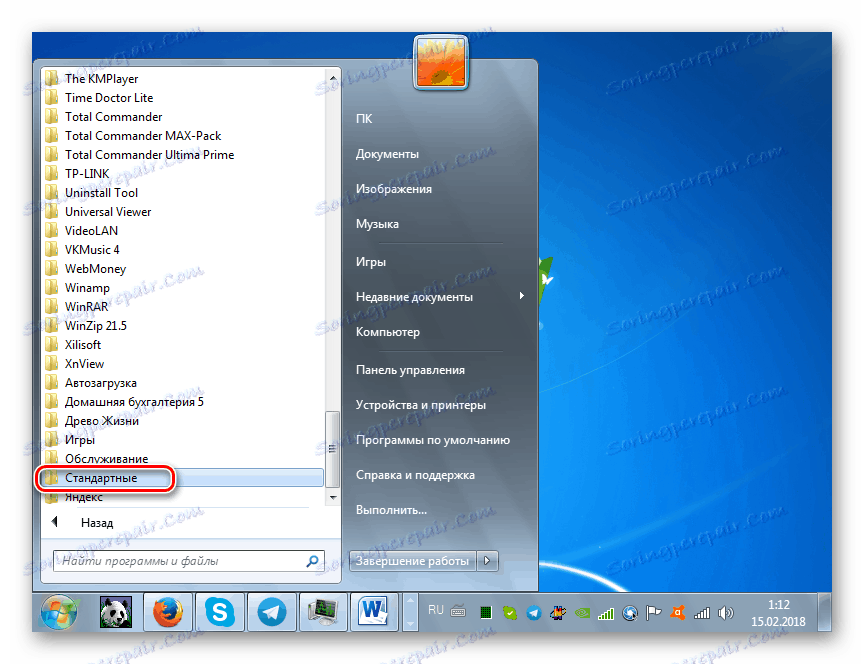
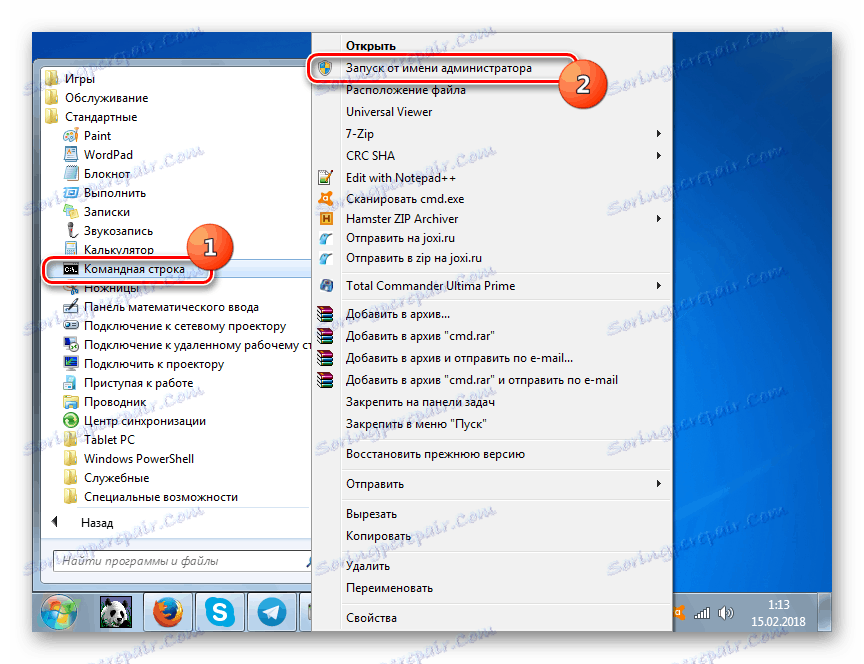
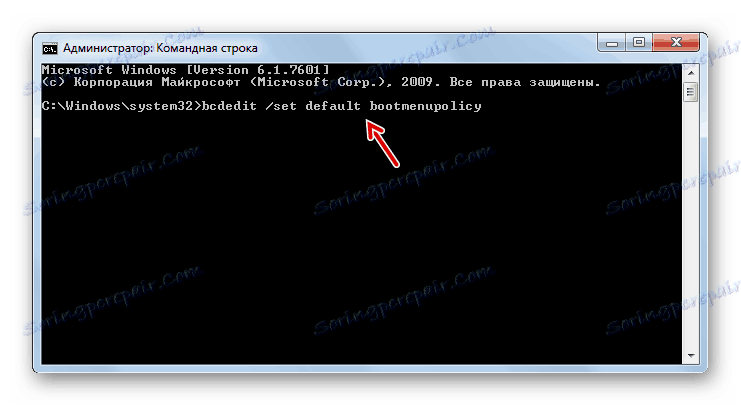
الدرس: تفعيل سطر الأوامر في ويندوز 7
الطريقة الثالثة: "تكوين النظام"
تعد الطريقة التالية مناسبة إذا قمت بتعيين تنشيط "الوضع الآمن" بشكل افتراضي خلال "تكوين النظام" .
- انقر فوق "ابدأ" وانتقل إلى "لوحة التحكم" .
- اختر "النظام والأمن" .
- انقر الآن على "الإدارة" .
- في قائمة العناصر المفتوحة ، انقر فوق "تكوين النظام" .
![قم بتشغيل إطار System Configuration (تكوين النظام) من قسم الإدارة في Control Panel (لوحة التحكم) في Windows 7]()
هناك خيار آخر لتشغيل "تكوين النظام" . استخدم مجموعة Win + R. في النافذة التي تظهر ، أدخل:
msconfigانقر فوق موافق .
- سيتم تنشيط أداة shell. الانتقال إلى قسم "التنزيل" .
- في حالة تثبيت تنشيط "الوضع الآمن" بشكل افتراضي من خلال shell "System Configurations" ، في منطقة "Boot Options" (خيارات التشغيل) المقابلة لخيار "Safe Mode" (الوضع الآمن) ، يجب تحديد مربع الاختيار.
- قم بإلغاء تحديد هذا المربع ، ثم انقر فوق "تطبيق" و "موافق" .
- تفتح نافذة "إعداد النظام" . في ذلك ، يطالبك نظام التشغيل بإعادة تشغيل الجهاز. انقر فوق "إعادة التشغيل" .
- سيتم إعادة تشغيل الكمبيوتر الشخصي وتشغيله في الوضع العادي للتشغيل.
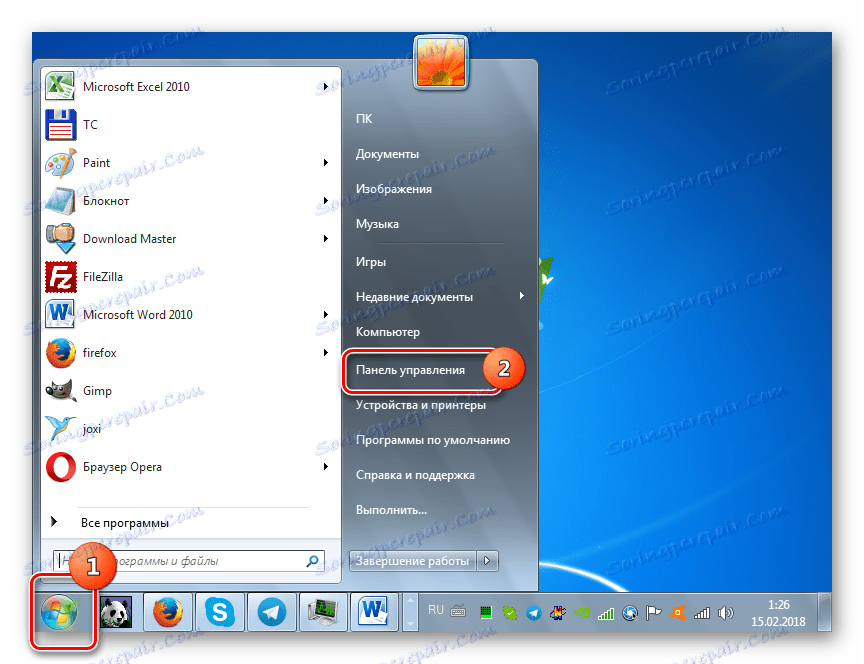
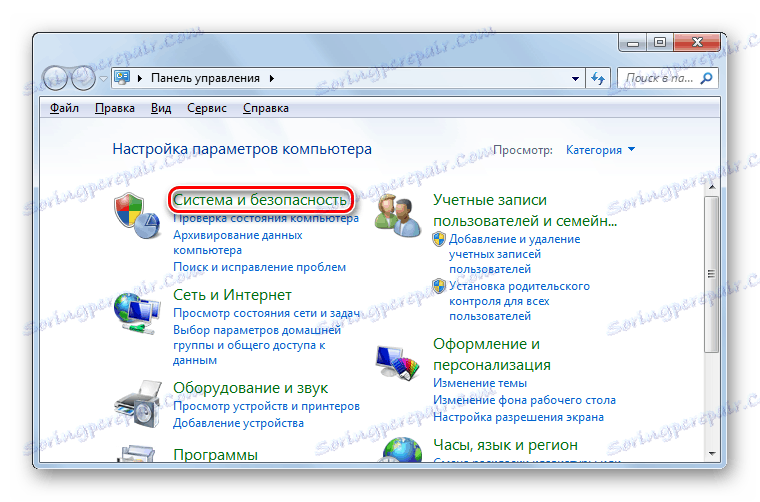
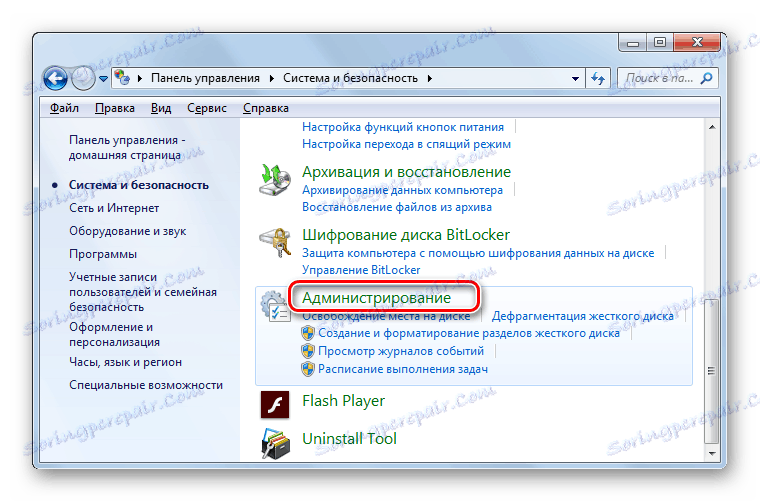
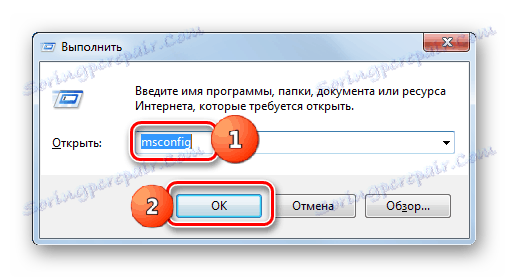
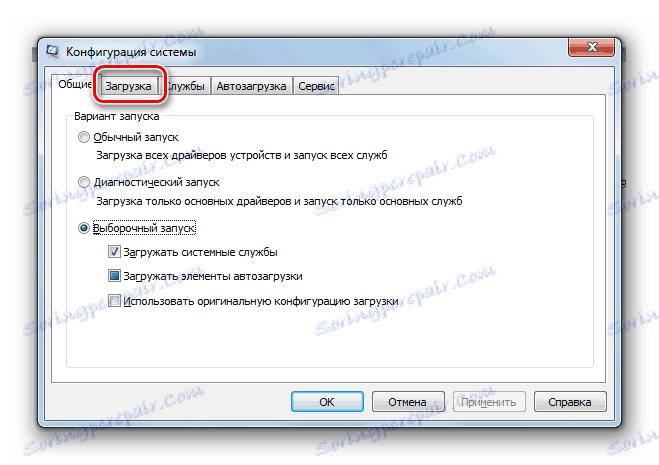

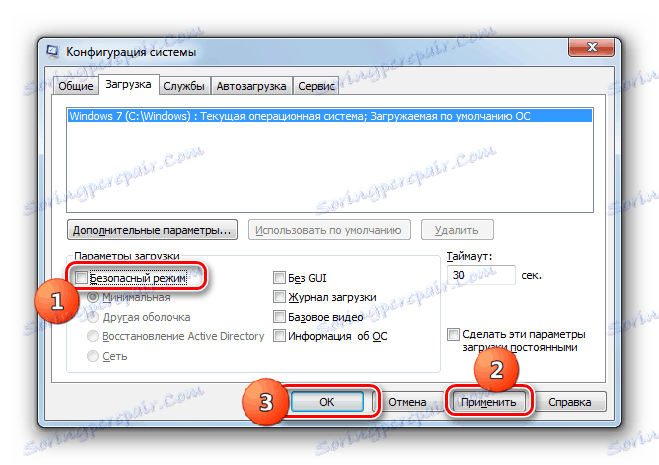

الطريقة الرابعة: حدد الوضع أثناء تشغيل الكمبيوتر
هناك أيضًا حالات عندما يقوم الكمبيوتر بتنزيل "الوضع الآمن" بشكل افتراضي ، ولكن المستخدم يحتاج فقط إلى تشغيل الكمبيوتر مرة واحدة في الوضع العادي. هذا يحدث نادرا جدا ، ولكن لا يزال يحدث. على سبيل المثال ، إذا لم يتم حل المشكلة مع صحة النظام حتى الآن ، ولكن المستخدم يريد اختبار بدء تشغيل الكمبيوتر بالطريقة القياسية. في هذه الحالة ، لا يوجد أي معنى في إعادة تثبيت نوع التمهيد الافتراضي ، أو يمكنك تحديد الخيار الذي تريده مباشرة أثناء بدء نظام التشغيل.
- أعد تشغيل الكمبيوتر قيد التشغيل في " الوضع الآمن" ، كما هو موضح في الطريقة الأولى . بعد تفعيل BIOS ، ستصدر صوتًا. على الفور ، حيث يتم إصدار الصوت ، فمن الضروري جعل العديد من الضغط على F8 . في حالات نادرة ، قد يكون لبعض الأجهزة طريقة مختلفة. على سبيل المثال ، في عدد من أجهزة الكمبيوتر المحمولة ، تحتاج إلى تطبيق مجموعة من Fn + F8 .
- تفتح القائمة مع اختيار أنواع بدء تشغيل النظام. بالنقر فوق السهم "لأسفل" على لوحة المفاتيح ، حدد "تمهيد Windows عادي" .
- سوف يبدأ الكمبيوتر في الوضع العادي للعملية. ولكن في المرة التالية التي تبدأ فيها ، إذا لم تفعل شيئًا ، يتم تنشيط نظام التشغيل مرة أخرى في الوضع الآمن .
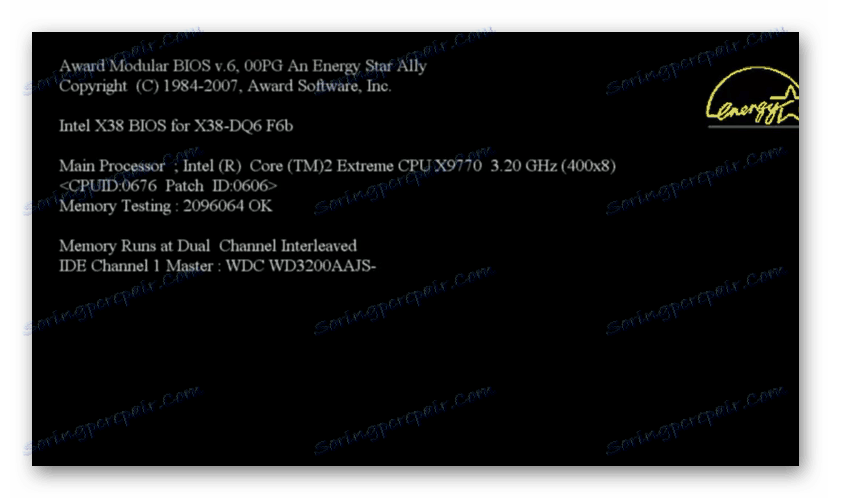

هناك عدة طرق للخروج من "الوضع الآمن" . اثنين من إخراج النواتج المذكورة أعلاه على مستوى العالم ، أي تغيير الإعدادات الافتراضية. الخيار الأخير الذي درسناه ينتج فقط خرجًا لمرة واحدة. بالإضافة إلى ذلك ، هناك طريقة لإعادة التشغيل العادي ، والتي يستخدمها معظم المستخدمين ، ولكن يمكن استخدامها فقط إذا لم يتم تعيين "الوضع الآمن" كتمهيد افتراضي. وبالتالي ، عند اختيار خوارزمية محددة للإجراءات ، تحتاج إلى التفكير في كيفية تنشيط " الوضع الآمن" وتحديد ما إذا كنت تريد تغيير نوع الإطلاق مرة واحدة أو لفترة طويلة.

